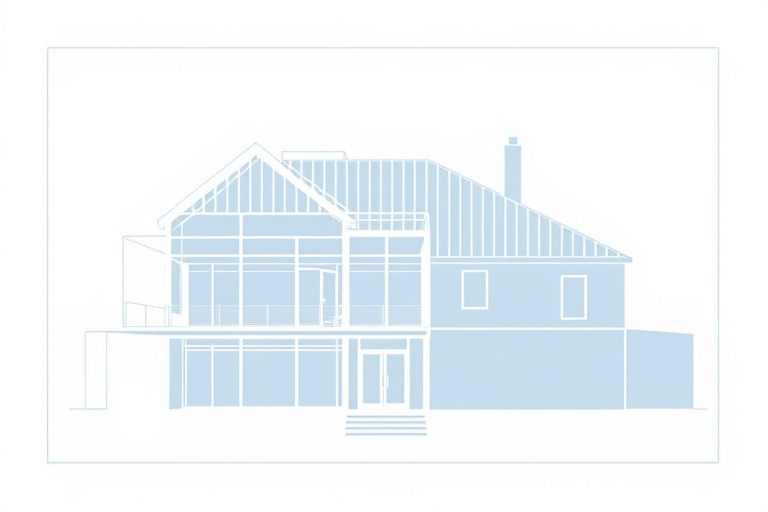平面施工图绘制软件下载:如何选择和获取专业设计工具
在建筑、室内设计、工程规划等行业中,平面施工图是项目落地的关键环节。一份清晰、准确的施工图不仅能指导现场施工,还能有效避免后期返工和成本浪费。因此,掌握一套高效、专业的平面施工图绘制软件至关重要。本文将详细介绍如何正确下载和使用这类软件,涵盖主流工具推荐、下载渠道安全提示、安装配置要点以及常见问题解决方案,帮助用户从零开始构建自己的数字绘图能力。
一、为什么需要专业的平面施工图绘制软件?
手工绘制施工图不仅效率低下,而且难以保证精度与标准化。随着BIM(建筑信息模型)技术的普及和数字化转型的推进,越来越多的设计师和工程师转向使用专业软件进行图纸绘制。这些软件具备以下优势:
- 高精度控制:支持精确尺寸标注、图层管理、单位转换等功能,确保图纸符合国家规范。
- 高效协作:多人在线协同编辑、版本管理、云存储功能大幅提升团队工作效率。
- 自动化出图:自动生成立面图、剖面图、材料清单等辅助文档,减少重复劳动。
- 兼容性强:可导入导出DWG、DXF、PDF等多种格式,便于跨平台交流。
- 法规合规:内置国标图集、防火规范、无障碍设计等数据库,助力合法合规设计。
二、主流平面施工图绘制软件推荐
1. AutoCAD(Autodesk)
AutoCAD 是全球最广泛使用的CAD软件之一,尤其适用于建筑、机械、电气等领域的二维制图。其优点包括:
- 强大的二维绘图功能,支持复杂图形编辑。
- 丰富的插件生态,如AutoCAD Architecture(建筑版)提供专门的墙体、门窗、楼梯等构件库。
- 行业标准支持度高,几乎成为“施工图”的代名词。
适合人群:初学者到高级用户均可使用,特别适合希望进入建筑设计行业的人员。
2. SketchUp(Trimble)
SketchUp 更侧重于三维建模与可视化,但也可配合插件(如Layout)生成高质量的施工图。它的优势在于:
- 界面友好,学习曲线平缓,适合快速建模。
- 庞大的组件库(3D Warehouse)节省大量建模时间。
- 适合方案阶段快速表达创意,并输出施工图细节。
适合人群:室内设计师、景观设计师、概念建筑师。
3. Revit(Autodesk)
Revit 是BIM领域的标杆产品,虽然主要用于三维建模,但能自动生成完整的施工图文件,包括平立剖、节点详图、工程量统计等。
- 参数化建模,修改一处自动联动更新所有相关图纸。
- 结构、机电、暖通等多专业协同工作能力强。
- 适合大型项目或要求精细化管理的工程团队。
适合人群:建筑公司、设计院、BIM工程师。
4. 浩辰CAD / 中望CAD(国产替代方案)
面对国际软件高昂授权费用,国内厂商推出了性价比更高的替代品:
- 浩辰CAD:功能接近AutoCAD,兼容DWG格式,价格亲民,适合中小企业和个人用户。
- 中望CAD:同样支持二次开发接口,有较好的本地化服务和技术支持。
适合人群:预算有限的设计工作室、学生、独立设计师。
三、如何安全下载平面施工图绘制软件?
网络上存在大量盗版软件、捆绑恶意程序的第三方网站,盲目下载可能导致系统中毒、数据泄露甚至法律风险。以下是安全下载的步骤:
- 首选官网渠道:访问软件开发商官方网站(如autodesk.com、trimble.com),注册账号后申请试用或购买正版授权。
- 识别官方标识:注意域名是否为正规企业官网(如www.autodesk.cn而非xxx-solution.com),警惕仿冒站点。
- 避免第三方破解包:切勿从论坛、网盘、QQ群等非官方途径下载所谓“永久破解版”,这类软件往往携带病毒或木马。
- 检查证书与签名:下载安装包前查看数字签名是否来自可信发布者(Windows系统会提示验证)。
- 使用杀毒软件扫描:即使来自官网,也建议在安装前用主流杀毒软件(如火绒、卡巴斯基)扫描文件。
四、安装与初始设置指南
下载完成后,正确的安装流程能确保软件稳定运行并提升效率:
1. 系统要求确认
不同版本对硬件配置要求不同,例如:
- AutoCAD 2024:需Windows 10/11 64位,8GB RAM以上,显卡支持OpenGL 3.3。
- SketchUp Pro:推荐Intel i5及以上CPU,4GB内存起步,独立显卡更佳。
- Revit 2024:至少16GB内存,SSD硬盘,NVIDIA Quadro系列显卡优先。
2. 安装过程注意事项
- 选择“自定义安装”而非默认选项,可移除不需要的附加组件(如旧版驱动、浏览器插件)。
- 勾选“创建桌面快捷方式”方便启动。
- 首次运行时可能需要激活许可证(输入序列号或登录账户)。
- 建议关闭防火墙或添加例外规则,防止误拦截网络验证请求。
3. 初始配置优化
- 设置单位制(毫米/米)、比例尺(1:100、1:50等)。
- 配置图层命名规范(如墙-结构、门-门窗、线-轴线)。
- 导入常用模板(如国家标准图框、标题栏、符号库)。
- 启用自动保存功能(建议每5分钟一次),避免意外丢失进度。
五、常见问题及解决方案
1. 软件无法启动或报错
常见原因包括:
- 缺少Visual C++运行库:前往微软官网下载最新版本修复。
- 权限不足:右键以管理员身份运行软件。
- 防病毒软件拦截:将软件目录加入白名单。
- 许可证过期:重新登录账户或联系客服续费。
2. 图纸显示异常或渲染缓慢
解决方法:
- 降低视图质量(如关闭阴影、透明度)。
- 清理临时文件夹(%temp%)释放磁盘空间。
- 更新显卡驱动至最新版本。
- 使用轻量化模型(如简化几何体、合并对象)。
3. 文件兼容性问题
如果打开其他软件导出的DWG文件出现乱码或缺失元素:
- 尝试用原生软件打开后再另存为当前版本。
- 使用“外部参照”功能链接其他文件,保持同步。
- 检查文件是否损坏(可用AutoCAD自带的“RECOVER”命令修复)。
六、总结:从下载到熟练应用的进阶路径
平面施工图绘制软件不仅是工具,更是职业素养的体现。正确下载只是第一步,后续还需要投入时间学习基础操作、掌握行业规范、积累实战经验。建议新手遵循如下路径:
- 先用免费版本熟悉界面与基本功能(如AutoCAD LT、SketchUp Free)。
- 参加官方培训课程或观看B站、YouTube上的教学视频。
- 通过小项目练习(如绘制房间平面图、厨房布局)巩固技能。
- 逐步过渡到复杂项目,尝试多软件协同(如用Revit做建模,AutoCAD出施工图)。
- 加入专业社群(如知乎建筑设计话题、微信设计交流群)获取反馈与灵感。
记住:没有完美的软件,只有不断进步的你。坚持练习+善用资源,才能真正把平面施工图绘制变成你的核心竞争力。